Picasa 3 beta Build 57.19
Бета-версия одного из самых популярных просмотрщиков изображений от команды разработчиков Google.
Информация о Picasa 3 beta Build 57.19
| Название | Picasa 3 beta Build 57.19 |
| Операционные системы | Win NT, 2000, XP |
| Статус | Freeware |
| Раздел | Графика |
| Тип | Просмотрщики изображений |
| Язык | Английский |
| Размер | 7.40 Мб |
| Сайт проекта | picasa.google.com |
| Размещено в каталоге | 06 октября 2008 |
| Добавил | Нестеров Виктор |
Обзор Picasa 3 beta Build 57.19
В нашем журнале уже рассказывалось о программе Picasa 2.7.37, основные возможности которой подробно были рассмотрены в этом обзоре. Из-за большой шумихи, которая происходила после выхода бета-версии браузера от Google – Google Chrome 0.2.149.29 beta, мало кто заметил выход новой версии программы для работы с цифровыми изображениями – Picasa 3.
Пока еще программа находится в стадии бета-тестирования, поэтому на русскоязычной странице Picasa на данный момент доступна для скачивания версия 2.7. Picasa 3 Beta доступна для загрузки на официальной странице проекта, но пока имеет англоязычный интерфейс. Для тех, кто уже давно работает с Picasa, данный факт не должен пугать, так как все основные элементы управления легко находятся и без знания английского языка, а о новых возможностях Piacasa 3-й версии мы расскажем далее.
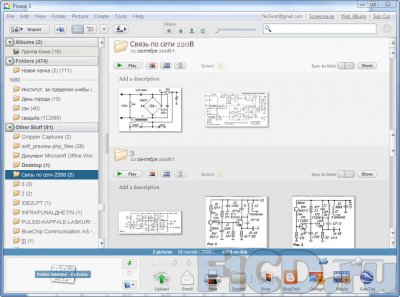
В новой версии Picasa разработчики внесли множество изменений, а также добавили новые возможности, о которых можно прочитать на английском языке здесь. Мы же остановимся на рассмотрении самых интересных изменений, которые добавились в новой версии.
Что изменилось в Picasa?
Picasa 3 (beta) по заверениям разработчиков поддерживает работу с коллекцией цифровых изображений на вашем компьютере до одного миллиона! Проверить так ли это, на своем компьютере, понятное дело, я не имею никакой возможности, поэтому поверим этим цифрам, что называется, на слово.
Инструмент "Collage"
В уже привычный для многих инструмент для создания коллажей из фотографий или картинок в Picasa 3 (beta) добавились 6 новых типов коллажирования, которые находятся в выпадающем меню, как изображено на рисунке ниже. Кроме этого появилась возможность изменять размер и "крутить" любое изображение на коллаже на 360°, что дает возможность создать красивый коллаж, выделив на нем наиболее интересные фотографии.
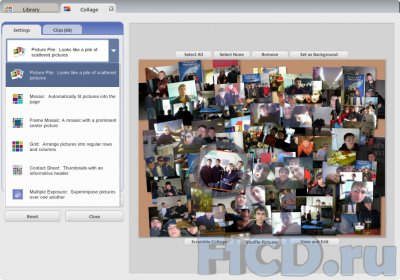
Добавление мультитегов c помощью Picasa
Теперь к фотографии добавлять можно одним тегом несколько слов. К примеру, если раньше к фотографии можно было добавить отдельно теги "немо" и "космодром", то теперь добавить можно "немо с космодрома".
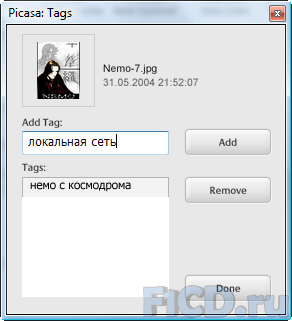
Отправка изображений через Picasa 3
Наряду со стандартной отправкой изображений по электронной почте, в Picasa 3 (beta) появилась возможность отправки приглашений на просмотр фотографий. Теперь, для публикации альбома или отдельных изображений нажимаем кнопку Share, как изображено на рисунке ниже.
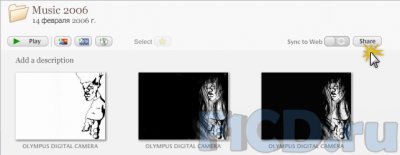
Далее откроется окно, в котором указываем адреса получателей, тему письма и непосредственно пояснение, если оно необходимо.
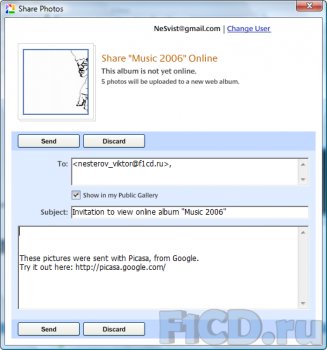
Теперь изображения автоматически публикуются на Вашем веб-альбоме Picasa, а адресатам отправляется приглашение на просмотр фотографий, который выглядит примерно так:
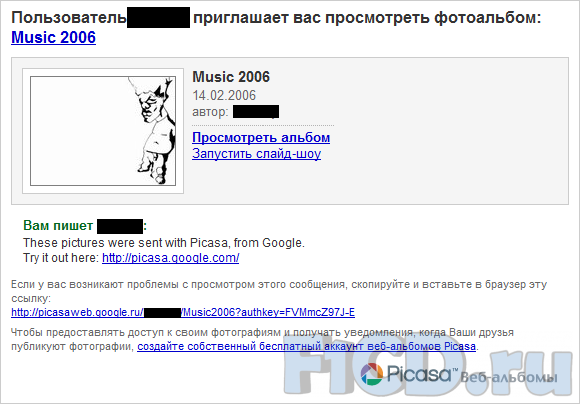
Среди других изменений в Picasa 3 (beta) стоит отметить возможность автоудаления эффекта красных глаз и переработанных функций скринсейвера, инструмента обрезки (Cropping), а также импорта изображений с внешних источников.
Что появилось в Picasa 3 beta?
Новый просмотрщик!
Одним из главных нововведением в Picasa 3 (beta), стало появление отдельного просмотрщика изображений – Picasa Photo Viewer. Раньше, для просмотра и редактирования изображений я использовал ACDSee, который с каждой новой версией (по темпам развития ничуть не уступая Nero) обрастал новыми, часто бесполезными функциями, за счет чего становился неудобным и ресурсоемким приложением, из-за чего пришлось отказаться от его использования. Позже мною были попробованы IrfanView, XnView и, конечно же, FastStone Image Viewer. Но так получилось, что приспособиться к повседневной работе ни в одном из них так и не получилось. Думаю, что так и продолжал бы использовать стандартный просмотрщик Windows, если бы не Picasa Photo Viewer, который полностью подходит для моих целей просмотра, так и быстрого редактирования изображений.
При первом запуске, после установки Picasa 3, откроются настройки Picasa Photo Viewer, в которых можно указать типы файлов, с которыми будет ассоциироваться приложение.
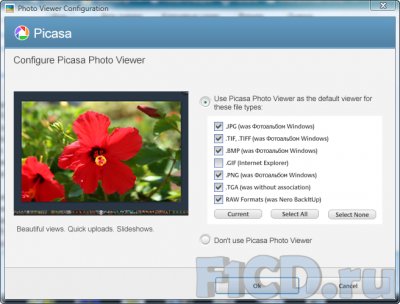
Непосредственно сам просмотр изображений выглядит довольно эффектно и красиво: при открытии изображения, задний фон затемняется, а внизу экрана появляются уменьшенные изображения других файлов, которые можно отобразить кликом мышкой.
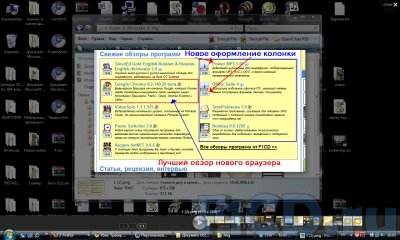
По умолчанию, маштабирование картинки осуществляется при помощи колесика мышки, а переход к следующим изображениям – стрелками клавиатуры. При желании, в настройках можно поменять местами эти способы управления.
Как было сказано ранее, ниже просматриваемого изображения находятся несколько функций управления, среди которых: маштабирование до оригинального размера, просмотр в режиме слайдшоу, быстрая загрузка на веб-альбом Picasa, поворот влево/вправо на 90º, редактирование в Picasa, а также печать файла, отправка по почте и публикация в блоге на Blogger. В общем и целом, просмотрщик у Picasa получился знатный, да и, к тому же, быстрый, что позволяет использовать его даже на слабых конфигурациях без особых неудобств.
Создание и редактирование видео с Вашими фотографиями и записями
Большим изменением можно назвать изменение инструмента для создания видео. Теперь мы можем создавать из нашей коллекции видео и фотографий практически полноценное видео-слайдшоу. К тому же, теперь к создаваемому видео можно добавлять саундтрек из музыкальных записей или собственных комментариев, заранее записанных отдельным файлом. Picasa 3 позволяет в одно действие добавлять тайтлы к слайдам и публиковать полученное видео на YouTube.
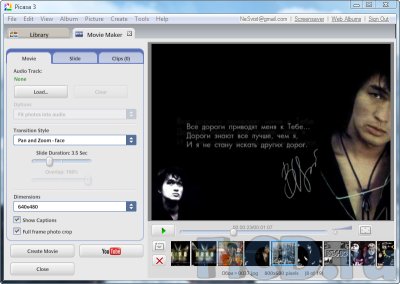
Экранная лупа в Picasa
В режиме просмотра всей библиотеки файлов в Picasa 3, в правом нижнем углу, рядом с полосой изменения размеров уменьшенных изображений файлов, находится кнопка экранной лупы.
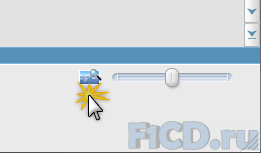
Данный инструмент очень полезен, когда необходимо рассмотреть на изображениях мелкие детали, к примеру текст.

Синхронизация Picasa 3 и Picasa Web Albums
Согласитесь, при изменении изображения вручную заменять его на веб-альбоме довольно неинтересное занятие, тем более, когда таких изменений слишком много. В связи с такой проблемой, разработчики в новой версии добавили возможность синхронизации Picasa 3 с Picasa Web Albums. Включить синхронизацию можно с помощью кнопки Sync to Web, которая находится в шапке кажого альбома.

Любое изменение, будь то изменение размера или добавление водяного знака будет синхронизированно с веб-альбомом Picasa.
Добавление водяных знаков (watermarks) через Picasa 3
Добавить водяной знак теперь проще-простого. В редакторе изображений находим кнопку , которая откроет инструмент добавления водяного знака. Представленных настроек предостаточно, чтобы сделать несложный водяной знак, но расстраивает лишь то, что нет пакетного добавления на несколько изображений...
, которая откроет инструмент добавления водяного знака. Представленных настроек предостаточно, чтобы сделать несложный водяной знак, но расстраивает лишь то, что нет пакетного добавления на несколько изображений...
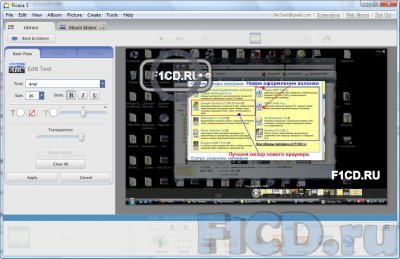
Предварительное заключение о Picasa 3
Главным недостатком на данный момент можно назвать отсутствие локализации Picasa 3 Beta на наш родной русский язык. Но как показывает практика, как только разработчики закончат тестирование beta-версии, так сразу выпустят Picasa 3 на большинстве языков мира. По сравнению с версией 2.7, в Picasa 3 реализовано много полезных и удобных функций, а главным добавлением стал новый просмтрщик изображений, который в будущем возможно заменит на рабочих десктопах многих пользователей все остальные просмотрщики, даже такого именитого, как ACDSee.

Отзывы
8 Оставить отзывПодскажите,как скачать на русском языке!!????

Класссно
скачал - прога на русском - все классно ) вы че то не то качаете видать )
жалко что нет русского языка!!!!!!!!!!!!это плохо
можно скачать на русском
Сцупир...
хотю!
МЛИИН!..ПРОгА КЛЁВАя реальНо!.ток на русском надо разРАБОТАТЬ!
Добавить отзыв